Už vás nebaví obtěžovat oznámení, vyskakovací okna a reklamy, jako jsou vsunuté reklamy a překryvy, při procházení webu v prohlížeči Chrome? Nejste sami.
S několika vylepšeními můžete Chromeovi přikázat, aby vás přestal obtěžovat a napadat váš prostor. Naučte se, jak zastavit oznámení Chrome pomocí správných nastavení a rozšíření a vychutnat si méně rušivý online zážitek.
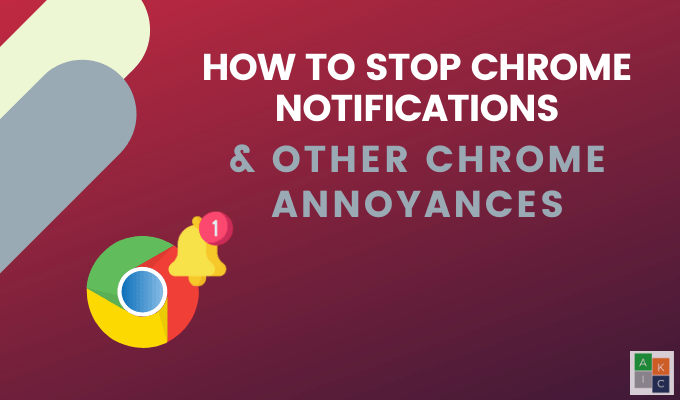
Jakou verzi prohlížeče Chrome používáte?
Některé z níže uvedených kroků k zastavení oznámení Chrome fungují pouze u prohlížeče Chrome verze 80. najděte svou verzi, otevřete v počítači Chrome.
Klikněte na tři tečky v pravém horním rohu, otevřete Nápověda,a vyberte O Google Chrome.
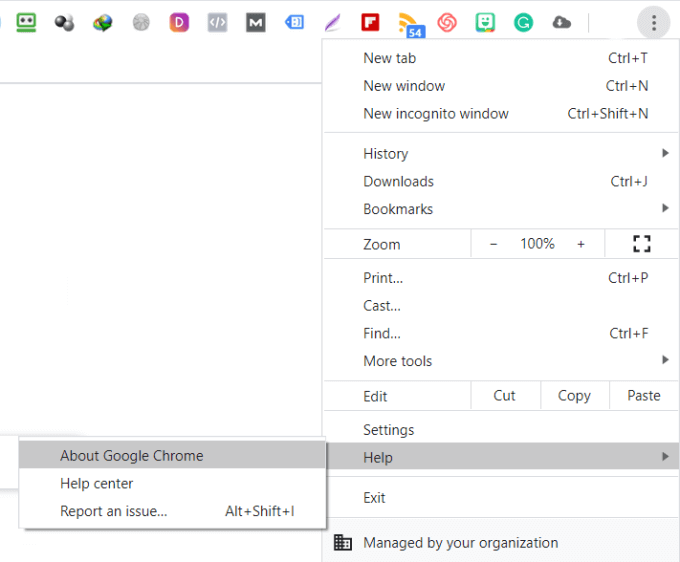
Pokud používáte prohlížeč Chrome verze 79 nebo starší, klikněte na tlačítko a ručně jej aktualizujte na verzi 80.
Blokovat oznámení na webu
jsou časy, kdy budete chtít vidět určitá oznámení, například zprávy Slack nebo příchozí e-maily.
In_content_1 all: [300x250] / dfp: [640x360]->Když však poprvé navštívíte webové stránky, může být žádost o povolení k zasílání oznámení push velmi rušivá.
Pokud vás nebaví muset žádosti odmítnout, změňte svůj Chrome. nastavení buď zcela zastavíte oznámení Chrome, nebo pouze oznámení na konkrétních webech.
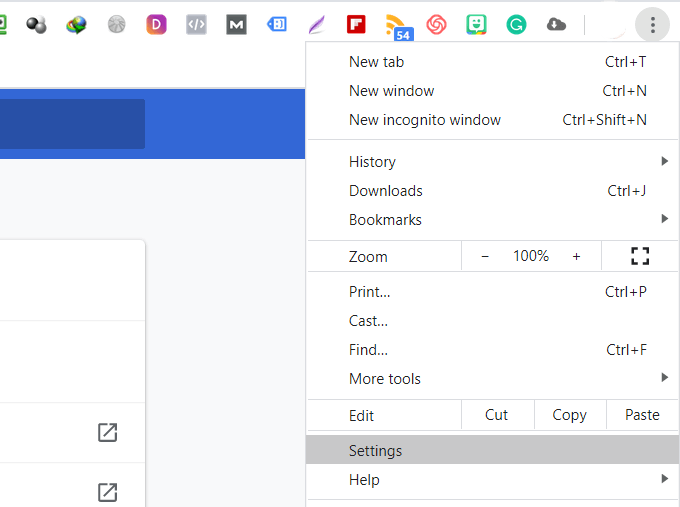
Chcete-li blokovat všechna oznámení na webu, vypněte přepínač vedle položky Weby mohou požádat o zasílání oznámení.

Pokud existují určité aplikace nebo weby, ze kterých chcete povolit oznámení, přejděte dolů do sekce to říká Povolit.

Pokud chcete dostávat oznámení z některých webů, přidejte adresy URL do sekce povolení.
Blokovat automatické přehrávání videí
Videa, která se přehrávají automaticky, mohou být velmi rušivá, zejména pokud procházíte web v práci. Automatické přehrávání videí také zpomaluje rychlost načítání stránky.
AutoplayStopper prohlížeče Chrome je bezplatné rozšíření, které zastaví automatické přehrávání všech videí.
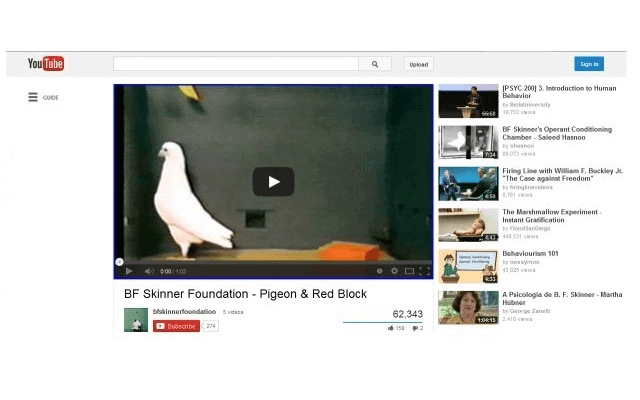
Jak blokovat marketingové překryvy
Marketingové překryvy se obvykle objevují krátce po přistání na webové stránce nebo po dokončení a připravenosti opustit web.
Stejně jako tyto vyskakovací okna, která se vyskytují v systému Windows často zahrnují výzvy k akci (CTA) a žádají vás, abyste podnikli nějaké kroky. Ačkoli není snadné se zbavit všech překryvů, můžete pomocí rozšíření Chrome Poper Blocker minimalizovat počet, který vidíte.
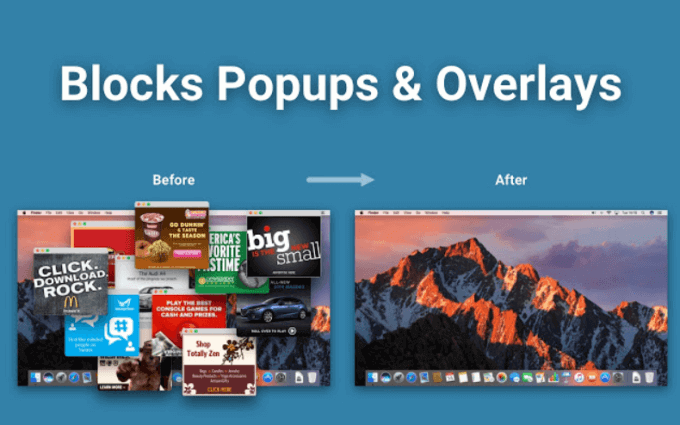
Jak blokovat oznámení o souborech cookie
Od té doby, co Evropská unie začala prosazovat GDPR, má každý navštívený web oznámení o cookies. Pokrývá část obsahu, který se snažíte přečíst.
Pokud vás nebaví klepnout na tlačítka přijetí pokaždé, když navštívíte nový web, získejte rozšíření Chrome Nestarám se o cookies.
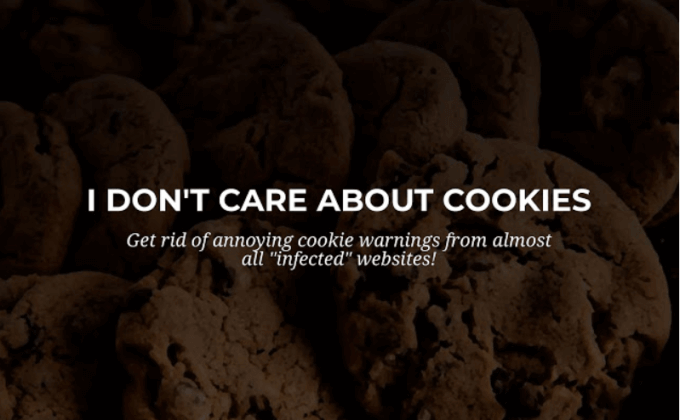
Díky tišším zasílání zpráv snižte rušivost vyskakovacích oken
Mnoho lidí nemá rádi vyskakovací okna, která žádají o svolení k zobrazování oznámení pokaždé, když navštíví nový web. Naštěstí existuje způsob, jak tato oznámení méně rušit, aniž by byla zcela vypnuta.
Když Google v únoru 2020 vydal prohlížeč Chrome verze 80, zavedl možnost nastavení tiššího oznámení.
Tato možnost dosud není automaticky povolena pro každého uživatele. Google říká, že plánuje, aby byl automatický pro uživatele, kteří opakovaně odmítají oznámení, a pro weby, které mají jen velmi málo lidí, přijímají svá oznámení.
Chcete-li aktivovat ručně:
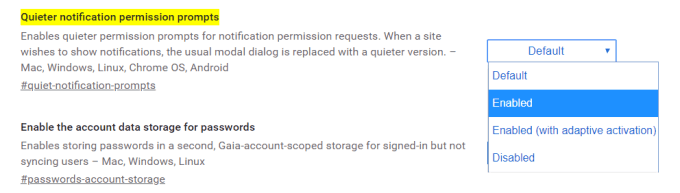
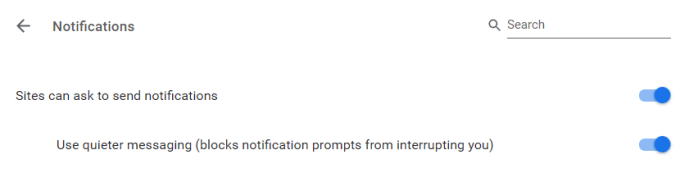
S povolením tichších oznámení v prohlížeči Chrome se v adresním řádku zobrazí ikona oznámení ve tvaru zvonku.
Když umístíte kurzor myši na ikonu, zobrazí se zpráva informující o zablokování oznámení. To vám také dá možnost si ji prohlédnout.
Jak blokovat reklamy, které zabírají příliš mnoho zdrojů
Přestože Google nebude ze svého prohlížeče vylučovat všechny reklamy, snaží se dát máte možnost blokovat ty nejrušivější. Reklamy zabírají příliš mnoho systémových prostředků. Jejich blokací šetří životnost baterie na mobilních zařízeních a zlepšuje vaše prohlížení.
Chcete-li blokovat reklamy v prohlížeči Google Chrome, postupujte takto:
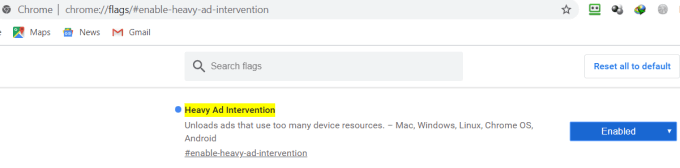
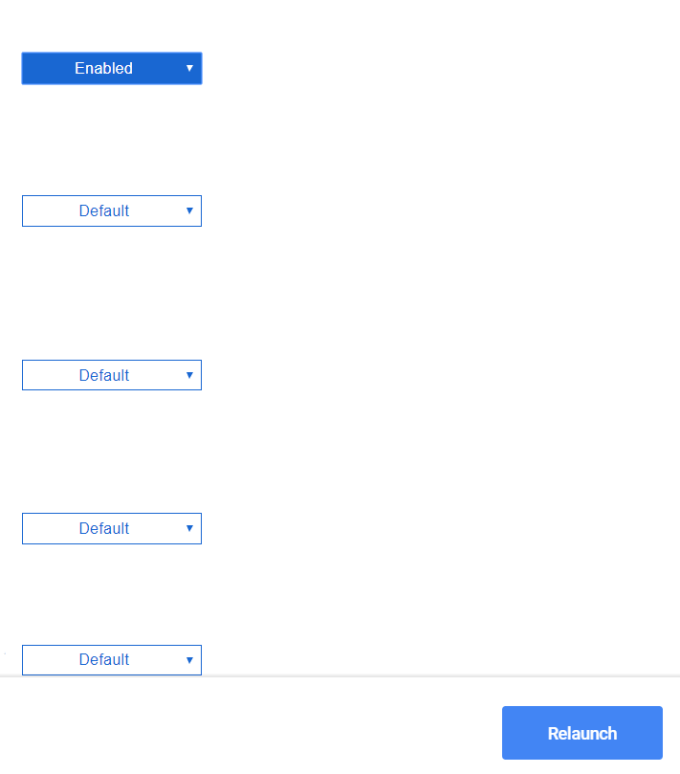
Pokud možnost nevidíte, znamená to, že nepoužíváte Chrome 80 a musíte upgradovat na stránce Nastavení.
V prohlížeči Chrome zadejte do adresního řádku chrome: // settings / help. Přinese vám právo na vaše nastavení, kde můžete upgradovat na nejnovější verzi prohlížeče Chrome.
Blokování reklam v prohlížeči Chrome pomocí rozšíření
Dalším způsobem, jak blokovat reklamy, které nejen dráždí, ale zpomalují vaše prohlížení, je použití rozšíření Chrome. (Uživatelé Microsoft Edge zde může najít podobné metody blokování reklam.)
Adblock PlusAdblock Plus je bezplatný blokovač reklam pro Google Chrome.
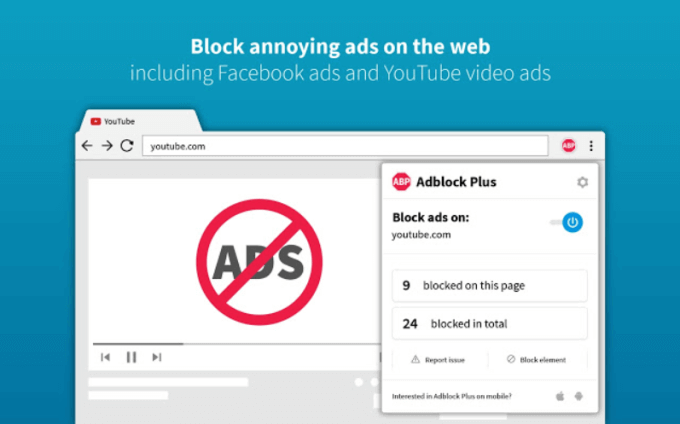
Mezi vlastnosti patří:
uBlock Origin je rozšíření pro blokování reklam v prohlížeči Chrome.
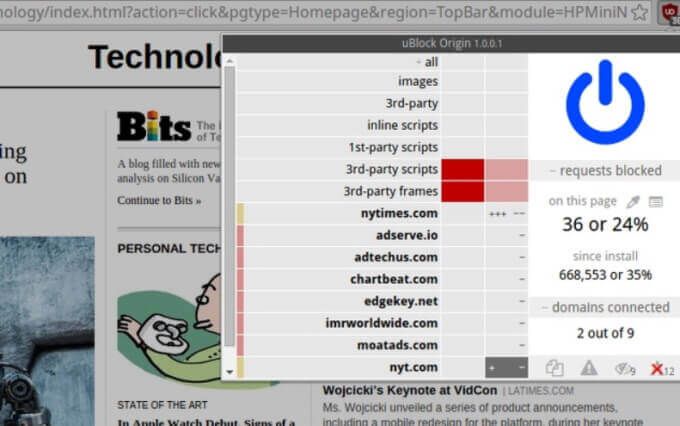
uBlock funkce zahrnují:
Ghostery je bezplatné rozšíření Chrome, které blokuje reklamy z webových stránek a odstraňuje nepořádek.
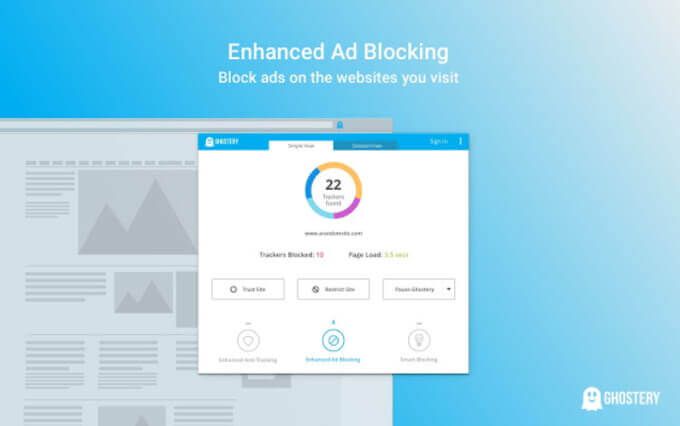
Ghostery also:
Vědět, jak zastavit oznámení Chrome, automaticky přehrávat videa, překryvné obrázky a reklamy. vám pomůže užít si příjemnější a méně dráždivý zážitek z webového prohlížeče.